การติดตั้ง DirectX เวอร์ชันล่าสุดมักจะเป็นทางออกที่ดีที่สุด
- d3dcompiler_47.dll เป็นส่วนประกอบที่สำคัญของรันไทม์ Microsoft DirectX
- เราขอแนะนำให้สแกนไวรัสก่อนการแก้ไขที่ซับซ้อนกว่านี้ หาก DLL นี้หายไปในคอมพิวเตอร์ของคุณ
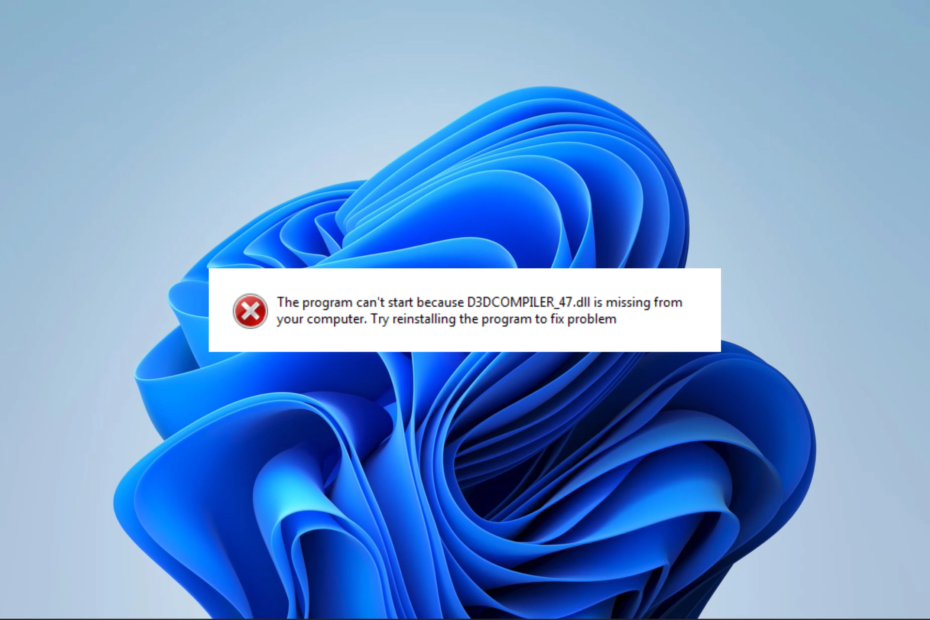
เอ็กซ์ติดตั้งโดยคลิกที่ไฟล์ดาวน์โหลด
- ดาวน์โหลดและติดตั้ง Fortect บนพีซีของคุณ
- เปิดตัวเครื่องมือและ เริ่มการสแกน เพื่อค้นหาไฟล์ DLL ที่อาจทำให้เกิดปัญหากับพีซี
- คลิกขวาที่ เริ่มการซ่อมแซม เพื่อแทนที่ Dll ที่เสียหายด้วยเวอร์ชันที่ใช้งานได้
- ดาวน์โหลด Fortect แล้วโดย 0 ผู้อ่านในเดือนนี้
ไฟล์ D3dcompiler_47.dll เป็นส่วนสำคัญของ DirectX ซึ่งเป็นแพลตฟอร์มของ Microsoft ที่ออกแบบมาเพื่อจัดการงานด้านมัลติมีเดีย เช่น การเล่นเกมบนระบบปฏิบัติการ Windows
ผู้อ่านของเราบางคนบ่นว่า DLL หายไป บนคอมพิวเตอร์ของพวกเขา ดังนั้น คู่มือนี้จะแนะนำวิธีที่ดีที่สุดในการแก้ไขปัญหานี้
ทำไม d3dcompiler_47.dll หายไป
มีสาเหตุหลายประการที่ทำให้ Dynamic Link Library หายไปบนอุปกรณ์ของคุณ สาเหตุส่วนใหญ่มีดังนี้:
- ความขัดแย้งของซอฟต์แวร์ – ความขัดแย้งอาจมาจากการติดตั้งส่วนที่ 3 หรือเป็นผลมาจากไดรเวอร์ที่ล้าสมัย การตั้งค่าระบบที่ขัดแย้งกัน หรือปัญหาเกี่ยวกับซอฟต์แวร์อื่นๆ
- ไฟล์เสียหายหรือหายไป – มีเหตุผลหลายประการสำหรับการหายไปหรือ ไฟล์เสียหายเช่น การติดไวรัสหรือมัลแวร์ การติดตั้งที่ไม่ถูกต้อง การลบโปรแกรม หรือข้อผิดพลาดอื่นๆ ของระบบ
- ระบบปฏิบัติการ Windows ที่ล้าสมัย – หากคุณใช้ Windows รุ่นเก่า คุณอาจพบข้อผิดพลาดเนื่องจากไฟล์ d3dcompiler_47.dll มีอยู่ในระบบปฏิบัติการ Windows รุ่นใหม่กว่าเท่านั้น
- ไม่ได้ติดตั้ง DirectX – เป็นไปได้ว่าปัญหาอาจเกิดจากไม่มีหรือเวอร์ชันที่ล้าสมัยของ ไลบรารีรันไทม์ DirectX บนคอมพิวเตอร์ของคุณ
ฉันจะแก้ไข d3dcompiler_47.dll ที่หายไปได้อย่างไร
ก่อนพยายามแก้ไขปัญหาที่ซับซ้อน ให้ลองใช้วิธีแก้ไขปัญหาง่ายๆ ต่อไปนี้:
- รีสตาร์ทอุปกรณ์ของคุณ – ข้อบกพร่องเล็ก ๆ อาจทำให้เกิดข้อผิดพลาด การรีสตาร์ทระบบของคุณอาจเพียงพอที่จะกำจัดสิ่งเหล่านี้และป้องกันไม่ให้ต้องแก้ไขปัญหาเพิ่มเติม
- ถอนการติดตั้งแอปพลิเคชันล่าสุด – เพื่อแก้ไขปัญหา มันอาจจะช่วยได้ ถอนการติดตั้งแอปพลิเคชันใดๆ ที่ก่อให้เกิดความขัดแย้งกับซอฟต์แวร์
- สแกนหาไวรัส – หากคอมพิวเตอร์ของคุณพบข้อผิดพลาด DLL ที่หายไปซึ่งเกิดจากไวรัส ให้เรียกใช้การสแกนด้วย โปรแกรมป้องกันไวรัสที่แข็งแกร่ง สามารถทำความสะอาดระบบได้อย่างมีประสิทธิภาพ
หากวิธีแก้ปัญหาเบื้องต้นไม่ได้ผล ขอแนะนำให้ดำเนินการแก้ไขต่อไปนี้
หากคุณพบข้อผิดพลาด DLL มีหลายข้อผิดพลาด เครื่องมือ DLL ที่สามารถช่วยในการแก้ไขปัญหาเหล่านี้
เราขอแนะนำให้ใช้เครื่องมือด้านล่าง เนื่องจากรับประกันการทำงานของ Microsoft native DLLs เช่น d3dcompiler_47.dll ด้วยอัตราความสำเร็จ 100%
2. อัปเดตระบบปฏิบัติการ
- กด หน้าต่าง + ฉัน เพื่อเปิด การตั้งค่า แอป.
- ในบานหน้าต่างด้านซ้าย ให้คลิก การปรับปรุง Windowsจากนั้นคลิกขวาที่ ตรวจสอบสำหรับการอัพเดต ปุ่ม.
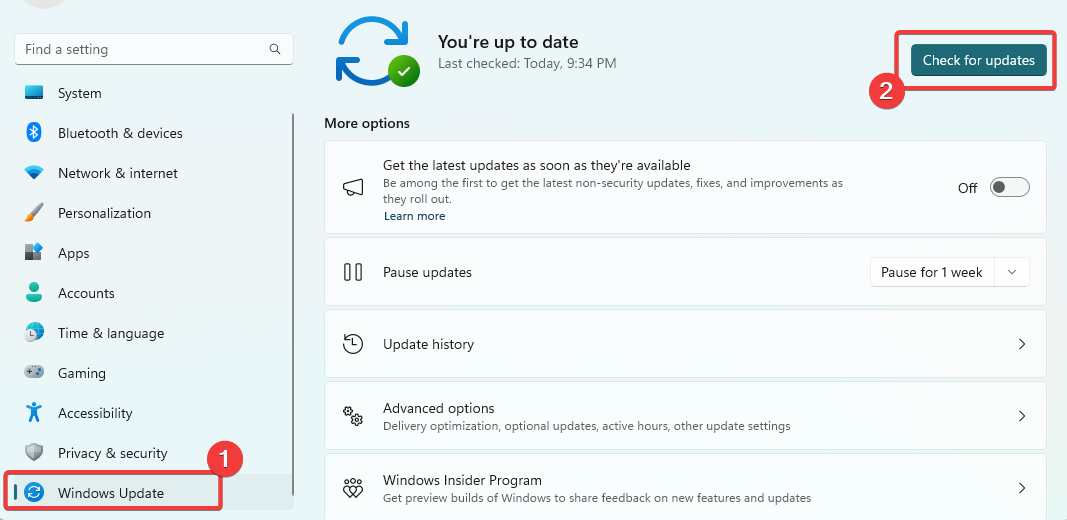
- หากพบการอัปเดตใด ๆ ให้คลิกที่ ดาวน์โหลดและติดตั้ง.
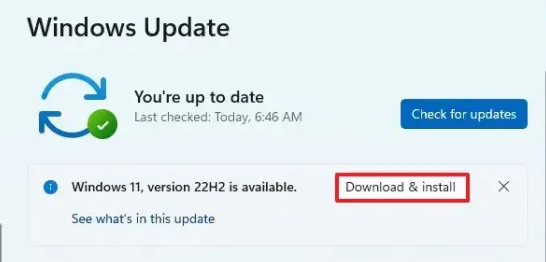
- สุดท้าย รีสตาร์ทคอมพิวเตอร์เพื่อให้การอัปเดตทั้งหมดมีผล
- Fvevol.sys BSoD: 5 วิธีในการแก้ไขข้อผิดพลาดนี้
- User32.dll คืออะไร & จะแก้ไขข้อผิดพลาดได้อย่างไร?
- ไฟล์ DLL หายไปใน Windows 7? 8 วิธีในการแก้ไข
- Mso.dll หายไป: วิธีแก้ไขหรือดาวน์โหลดอีกครั้ง
- ไม่พบ CRClient.dll: วิธีแก้ไขหรือดาวน์โหลดอีกครั้ง
3. ดาวน์โหลด DLL ด้วยตนเอง
คุณสามารถด้วยตนเอง ดาวน์โหลด d3dcompiler_47.dll ไฟล์จากแหล่งที่เชื่อถือได้
อย่าลืมวางไว้ในไดเร็กทอรีเดียวกันกับแอปพลิเคชันที่ได้รับผลกระทบ เมื่อเสร็จแล้ว คุณสามารถเปิดแอปได้อย่างราบรื่นโดยไม่พบปัญหาใดๆ เพิ่มเติม
นอกจากนี้ สิ่งสำคัญคือต้องใช้ความระมัดระวังเมื่อดาวน์โหลด DLL และใช้เฉพาะแหล่งที่เชื่อถือได้ เนื่องจากโปรแกรมที่เป็นอันตรายสามารถเข้าถึงระบบของคุณได้อย่างง่ายดายผ่าน DLL
4. ติดตั้ง DirectX
- นำทางไปยัง หน้าดาวน์โหลดสำหรับรันไทม์.
- คลิกที่ ดาวน์โหลด ปุ่ม.

- ในการเริ่มการติดตั้ง เพียงคลิกที่การตั้งค่าที่ดาวน์โหลดมา เมื่อการติดตั้งเสร็จสิ้น ให้รีสตาร์ทคอมพิวเตอร์เพื่อให้การเปลี่ยนแปลงมีผล
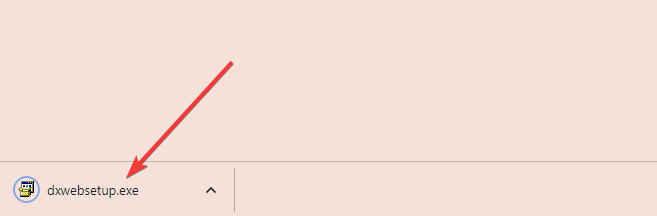
5. กู้คืนระบบของคุณ
- กด หน้าต่าง + ร, พิมพ์ rstruiและตี เข้า.
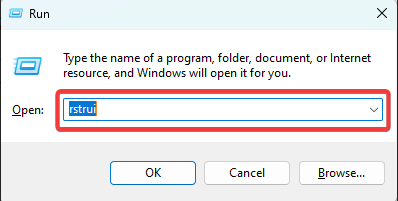
- คลิก ต่อไป ปุ่ม.

- เลือกจุดคืนค่าและกด ต่อไป ปุ่ม.
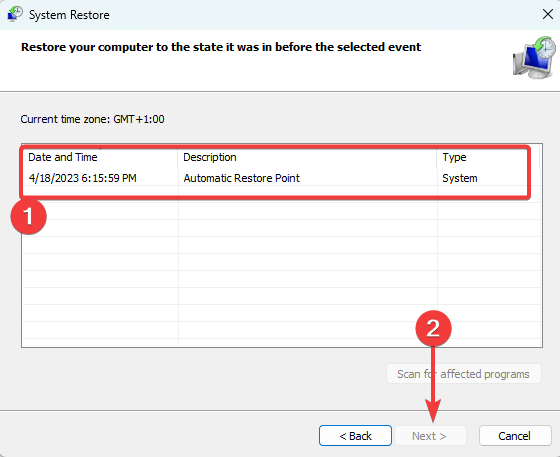
เท่าที่เราจะพูดถึงในคู่มือนี้ ใช้หนึ่งในห้าวิธีแก้ปัญหาเพื่อแก้ไข ไม่มี DLL ปัญหา. เราขอแนะนำให้เลือกตัวเลือกที่เหมาะสมที่สุดสำหรับสถานการณ์เฉพาะของคุณ
สุดท้าย โปรดแจ้งให้เราทราบในส่วนความคิดเห็นด้านล่างว่าแนวทางใดให้ผลลัพธ์ที่ดีที่สุดสำหรับคุณ
ยังคงประสบปัญหา?
ผู้สนับสนุน
หากคำแนะนำข้างต้นไม่สามารถแก้ปัญหาของคุณได้ คอมพิวเตอร์ของคุณอาจประสบปัญหา Windows ที่รุนแรงขึ้น เราขอแนะนำให้เลือกโซลูชันแบบครบวงจรเช่น ฟอร์เทค เพื่อแก้ไขปัญหาได้อย่างมีประสิทธิภาพ หลังการติดตั้ง เพียงคลิกที่ ดู&แก้ไข ปุ่มแล้วกด เริ่มการซ่อมแซม


